[解決済み]錆がクラッシュし続ける問題を修正する方法は?
![[解決済み]錆がクラッシュし続ける問題を修正する方法は? [解決済み]錆がクラッシュし続ける問題を修正する方法は?](https://luckytemplates.com/resources1/images2/image-6970-0408150808350.png)
Rustに直面すると、起動時または読み込み中にクラッシュし続けます。その後、指定された修正に従って、Rushクラッシュの問題を簡単に停止します…
Microsoft Office には、Office 2013 と比較して選択できる新しいカラー テーマがあり、 Office 2010以前とは大きく異なります。ここでは、その内容と変更方法について説明します。
Microsoft Office のカラー テーマを変更する
任意の Office プログラムを起動し、[ファイル] タブ、 [アカウント] の順にクリックします。[Office テーマ] の下で、ドロップダウン メニューから目的の色を選択します。
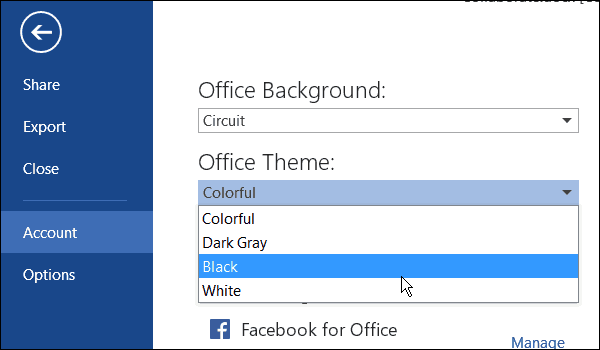
また、ここで Office の背景も変更できることに注意してください。

色と背景を変更するもう 1 つの方法は、[ファイル] > [オプション]に移動し、[ Microsoft Office のコピーを個人設定する]で、ドロップダウン リストから目的の色を選択することです。
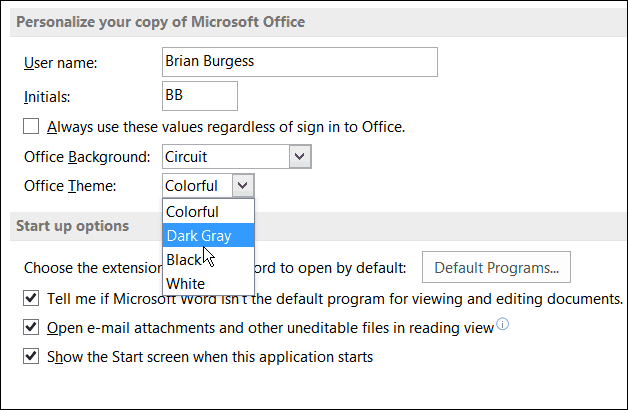
Microsoft 365 (以前の O365)で現在利用可能な各カラー テーマを次に示します。
カラフル
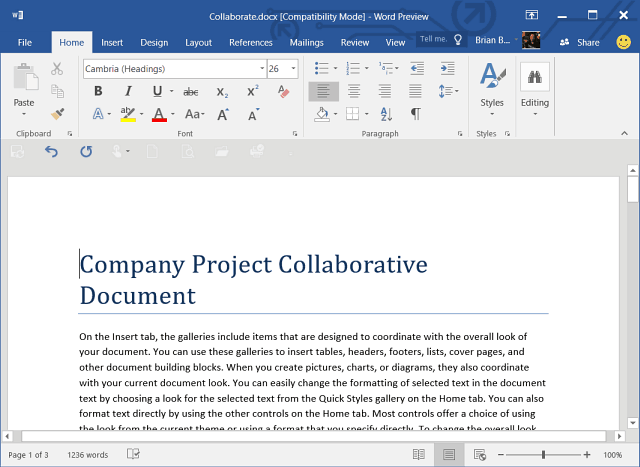
暗灰色
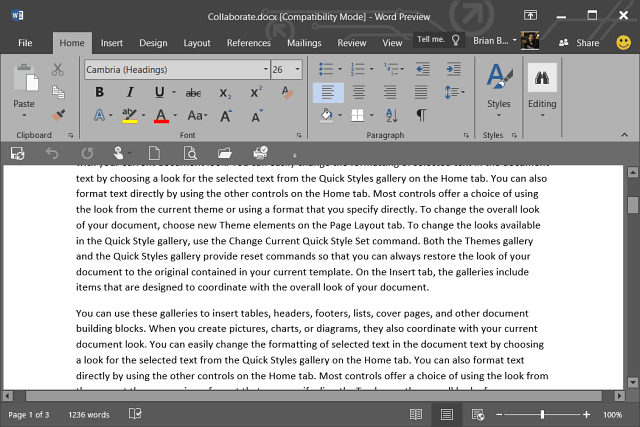
黒
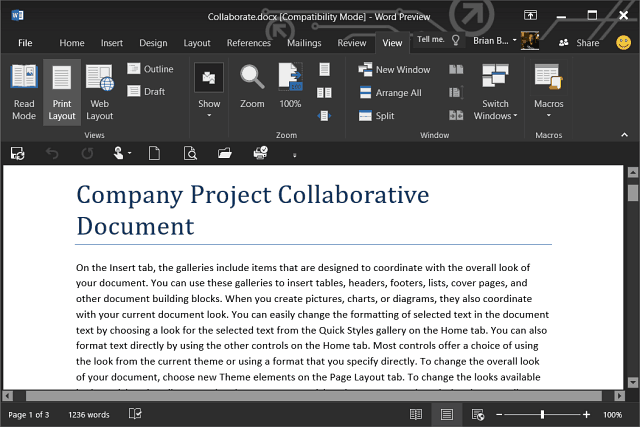
白

1 つのアプリ��色を変更すると、すべての色が変更されることに注意してください。また、Office 2016 (この記事の執筆時点) はまだベータ版であるため、Microsoft はこれらの色の一部を削除するか、さらに追加する可能性があります。私は後者を望んでいます。
これらの色のテーマについてどう思いますか? お気に入り、またはもっと欲しいものはありますか? 以下にコメントを残してお知らせください。
Rustに直面すると、起動時または読み込み中にクラッシュし続けます。その後、指定された修正に従って、Rushクラッシュの問題を簡単に停止します…
Intel Wireless AC 9560 コード 10 の修正方法について詳しく解説します。Wi-Fi および Bluetooth デバイスでのエラーを解決するためのステップバイステップガイドです。
Windows 10および11での不明なソフトウェア例外(0xe0434352)エラーを修正するための可能な解決策を見つけてください。
Steamのファイル権限がないエラーにお困りですか?これらの8つの簡単な方法で、Steamエラーを修正し、PCでゲームを楽しんでください。
PC での作業中に Windows 10 が自動的に最小化される問題の解決策を探しているなら、この記事ではその方法を詳しく説明します。
ブロックされることを心配せずに学生が学校で最もよくプレイするゲーム トップ 10。オンラインゲームの利点とおすすめを詳しく解説します。
Wordwallは、教師が教室のアクティビティを簡単に作成できるプラットフォームです。インタラクティブな体験で学習をサポートします。
この記事では、ntoskrnl.exeの高いCPU使用率を解決するための簡単な方法を紹介します。
VACを修正するための解決策を探していると、CSでのゲームセッションエラーを確認できませんでした:GO?次に、与えられた修正に従います
簡単に取り除くために、ソリューションを1つずつ実行し、Windows 10、8.1、8、および7のINTERNAL_POWER_ERRORブルースクリーンエラー(0x000000A0)を修正します。


![[フルガイド]Steamのファイル権限の欠落エラーを修正する方法は? [フルガイド]Steamのファイル権限の欠落エラーを修正する方法は?](https://luckytemplates.com/resources1/images2/image-1234-0408150850088.png)



![[解決済み]Ntoskrnl.Exe高CPU使用率Windows10 [解決済み]Ntoskrnl.Exe高CPU使用率Windows10](https://luckytemplates.com/resources1/images2/image-5920-0408150513635.png)

